input type="range" 是 HTML 中创建范围滑块的基本方式,通过 min、max、value 和 step 属性定义滑块的最小值、最大值、当前值和步长。要实现实时数值显示,需结合 JavaScript 监听 input 事件,利用事件实时更新页面中的 span 或 output 标签内容,确保用户拖动时能即时看到当前值。为提升语义化,推荐使用 output 标签并关联 for 属性。由于浏览器默认样式差异大且难以统一,自定义样式需使用特定伪元素,如 Webkit 内核用 ::-webkit-slider-thumb 和 ::-webkit-slider-track,Firefox 用 ::-moz-range-thumb 和 ::-moz-range-track,同时设置 -webkit-appearance: none 以去除默认外观。跨浏览器兼容需冗长 CSS,因此在高要求场景下常借助 UI 库或 JS 模拟实现。
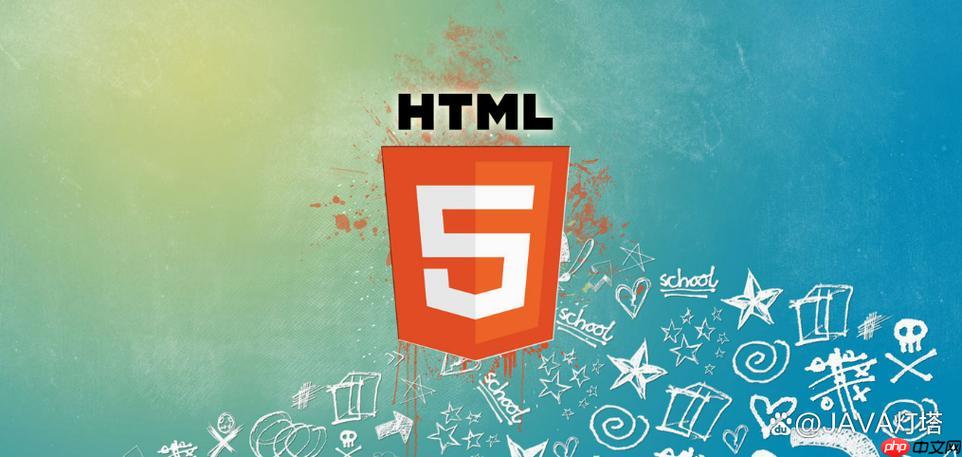
input type="range"
要用
input type="range"
一个基础的
input type="range"
<input type="range" min="0" max="100" value="50" step="1">
这里:
立即学习“前端免费学习笔记(深入)”;
min
max
value
min
max
step
1
0.1
光有这个 HTML 标签还不够,你总得知道用户选了什么值吧?这时候就得靠 JavaScript 了。通常我们会监听它的
input
change
input
change
<input type="range" id="myRange" min="0" max="100" value="50" step="1">
<p>当前值:<span id="rangeValue">50</span></p>
<script>
const myRange = document.getElementById('myRange');
const rangeValueSpan = document.getElementById('rangeValue');
myRange.addEventListener('input', (event) => {
rangeValueSpan.textContent = event.target.value;
});
</script>这样,用户拖动滑块的时候,旁边的数字就会跟着变了。这很基础,但也是所有复杂功能的基础。
input type="range"
这几乎是使用
input type="range"
最直接的方法,就像上面解决方案里提到的,就是结合 JavaScript 的事件监听。我们通常会绑定
input
change
你可以用一个
<span>
<output>
<output>
<label for="volumeRange">音量调节:</label>
<input type="range" id="volumeRange" min="0" max="100" value="75" step="5">
<output for="volumeRange" id="volumeOutput">75</output>
<script>
const volumeRange = document.getElementById('volumeRange');
const volumeOutput = document.getElementById('volumeOutput');
// 确保初始值显示正确
volumeOutput.textContent = volumeRange.value;
volumeRange.addEventListener('input', () => {
volumeOutput.textContent = volumeRange.value;
});
</script>这样不仅实现了功能,也稍微提升了语义化,对辅助技术(如屏幕阅读器)来说也更友好一些。一个小细节,但能体现我们对代码质量的思考。
input type="range"
这可能是
input type="range"
input type="range"
下面是一些常用的伪元素:
::-webkit-slider-thumb
::-webkit-slider-track
::-moz-range-thumb
::-moz-range-track
::-ms-thumb
::-ms-track
::-ms-fill-lower
::-ms-fill-upper
一个简单的自定义例子:
/* 隐藏默认焦点框,自己定义焦点样式 */
input[type="range"] {
-webkit-appearance: none; /* 移除Webkit默认样式 */
width: 100%; /* 确保宽度 */
background: transparent; /* 背景透明 */
}
/* Webkit 浏览器滑块样式 */
input[type="range"]::-webkit-slider-thumb {
-webkit-appearance: none;
height: 20px;
width: 20px;
border-radius: 50%; /* 圆形滑块 */
background: #007bff;
cursor: pointer;
margin-top: -8px; /* 垂直居中 */
box-shadow: 1px 1px 2px rgba(0,0,0,0.2);
}
/* Webkit 浏览器轨道样式 */
input[type="range"]::-webkit-slider-track {
width: 100%;
height: 4px;
background: #ddd;
border-radius: 2px;
}
/* Firefox 浏览器滑块样式 */
input[type="range"]::-moz-range-thumb {
height: 20px;
width: 20px;
border-radius: 50%;
background: #007bff;
cursor: pointer;
box-shadow: 1px 1px 2px rgba(0,0,0,0.2);
}
/* Firefox 浏览器轨道样式 */
input[type="range"]::-moz-range-track {
width: 100%;
height: 4px;
background: #ddd;
border-radius: 2px;
}
/* 更多浏览器兼容性样式... */
/* 例如,IE/Edge Legacy 的样式会更复杂,需要处理 fill-lower/upper */这只是冰山一角。实际项目中,为了达到完美的跨浏览器一致性,往往需要写大量的 CSS,甚至考虑用 JavaScript 来模拟一个滑块,或者引入成熟的 UI 库。我个人觉得,如果不是对样式有极高的要求,或者项目体量不大,通常会选择妥
以上就是HTML如何实现范围滑块?input type="range"怎么用?的详细内容,更多请关注php中文网其它相关文章!

HTML怎么学习?HTML怎么入门?HTML在哪学?HTML怎么学才快?不用担心,这里为大家提供了HTML速学教程(入门课程),有需要的小伙伴保存下载就能学习啦!

Copyright 2014-2025 https://www.php.cn/ All Rights Reserved | php.cn | 湘ICP备2023035733号